
- MS Powerpoint 2010 基础知识
- PPT-首页
- PPT - 入门
- PPT - 探索 Windows
- PPT-后台视图
- PPT - 创建演示文稿
- PPT - 添加新幻灯片
- PPT - 在框中添加文本
- PPT - 添加新文本框
- PPT - 删除现有幻灯片
- PPT - 重新排列幻灯片
- PPT - 添加幻灯片注释
- PPT - 管理部分
- PPT - 使用大纲
- PPT - Powerpoint 侧边栏
- PPT - 演示文稿视图
- PPT - 设置背景
- PPT - 幻灯片方向
- PPT - 保存演示文稿
- PPT - 回顾演示
- PPT - 添加幻灯片编号
- PPT - 添加页眉和页脚
- PPT - 运行幻灯片
- PPT - 键盘快捷键
- PPT - 获取上下文帮助
- 编辑演示文稿
- PPT - 复制和粘贴内容
- PPT - 查找和替换内容
- PPT - 撤消编辑的更改
- PPT - 拼写检查
- PPT - 内容翻译
- PPT - 设置语言类型
- PPT - 复制内容
- PPT - 特殊字符
- PPT - 幻灯片放大缩小
- 格式化演示文稿
- PPT-字体管理
- PPT - 设置文本字体
- PPT-文字装饰
- PPT - 更改文本大小写
- PPT - 更改文字大小
- PPT - 更改文本颜色
- PPT - 文本对齐
- PPT - 缩进段落
- PPT - 设置行距
- 边框和阴影
- PPT - 应用格式
- PPT - 使用幻灯片母版
- PPT - 保存设计模板
- 使用多媒体
- PPT - 添加图片到幻灯片
- PPT - 编辑添加的图片
- PPT - 添加图片格式
- PPT - 插入屏幕截图
- PPT - 添加形状到幻灯片
- PPT - 编辑添加的形状
- PPT - 设置添加形状的格式
- PPT - 将文本添加到形状
- PPT - 排列形状/图像
- PPT - 组合/取消组合对象
- PPT - 添加音频和视频
- PPT - 添加和格式化表格
- PPT - 添加图表和设置图表格式
- PPT - 添加和设置 SmartArt 格式
- PPT - 添加和预览动画
- PPT - 添加和预览过渡
- 分享演示
- PPT - 创建 PDF 文件
- PPT - 创建视频文件
- PPT - 创建图像文件
- PPT - 打印演示文稿
- PPT - 广播幻灯片
- PPT - 包装演示
- PPT - 设置文档密码
- PPT - 电子邮件幻灯片放映
- MS Powerpoint 有用资源
- PPT - 快速指南
- PPT - 有用的资源
- PPT - 讨论
在 Powerpoint 2010 中复制内容
PowerPoint 是一个多内容程序,支持许多非文本内容类型,如形状、图表、图片、剪贴画、SmartArt 和多媒体文件。在处理内容时,有时可能需要复制内容作为演示文稿开发的一部分。PowerPoint 提供了使用剪切复制粘贴功能复制非文本内容的选项。
剪切粘贴程序
在此过程中,原始内容被移动到不同的位置。使用“剪切”选项时,还可以创建多个副本,只是原始位置的内容会丢失。以下步骤将使您了解如何使用剪切粘贴过程。
步骤 1 - 选择您要移动的内容。右键单击它以访问“剪切”选项。
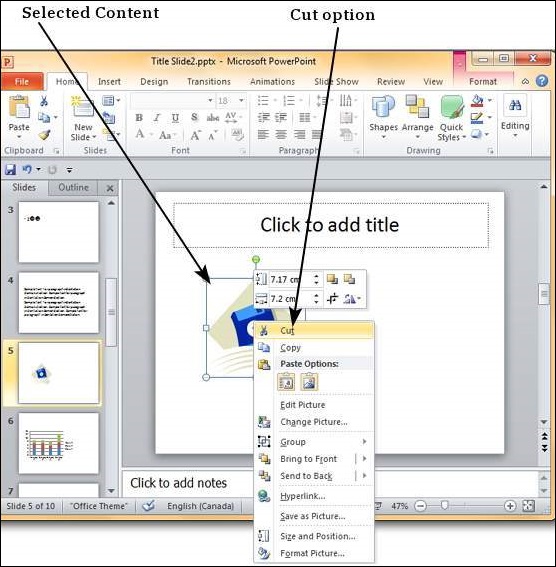
步骤 2 - 现在将光标移动到您想要移动内容的位置,然后右键单击以访问“粘贴”选项。
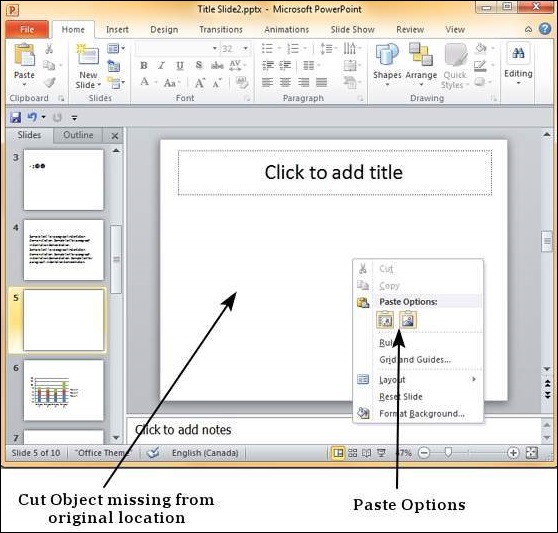
步骤 3 - 选择粘贴选项之一来粘贴内容。
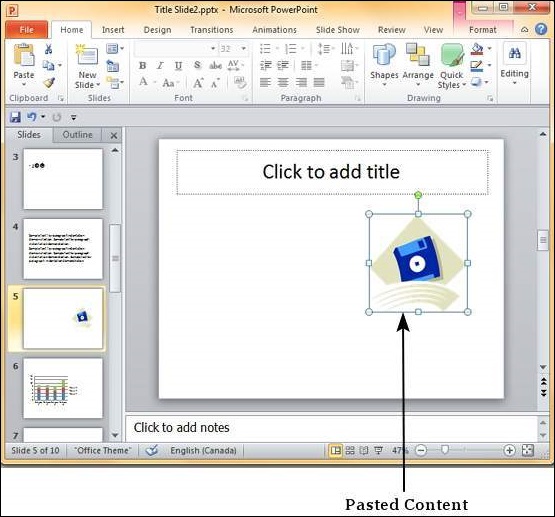
复制粘贴过程
这与剪切粘贴过程完全相同,只是原始内容保留在原始位置。
步骤 1 - 选择您要移动的内容。右键单击它以访问“复制”选项。

步骤 2 - 现在将光标移动到您想要移动内容的位置,然后右键单击以访问“粘贴”选项。
步骤 3 - 选择粘贴选项之一来粘贴内容。
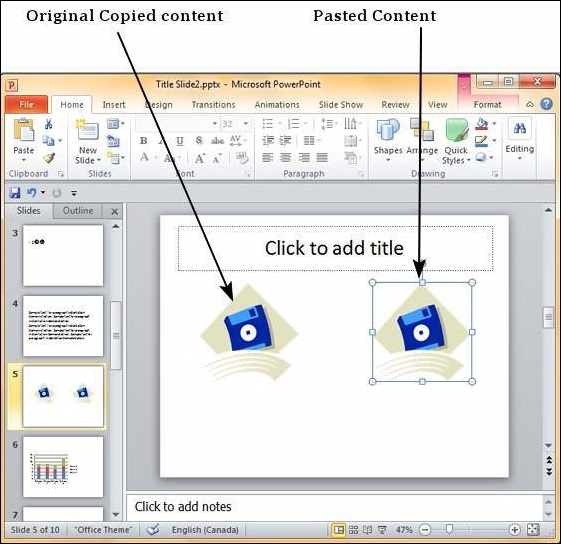
使用目标主题选项将内容保留为原始内容,但使用目标位置主题设置。图片选项只是将内容粘贴为具有原始设置的图像。一旦粘贴为图片,则无法更改原始内容的参数;例如,如果将图表粘贴为图像,则无法编辑图表图像上的数据。
